Un gran numero di persone si è lamentato su diversi forum online del fatto che il proprio client McAfee non funziona correttamente. L'applicazione mostra sempre lo stato del sistema come inattivo, indipendentemente dalle modifiche apportate alle impostazioni del software.
Questo problema può essere frustrante nel tempo, poiché non ti consente di essere sicuro di essere protetto dalle minacce online. L'errore di cui stiamo discutendo può essere causato dal caricatore di avvio di Windows o dal gestore di avvio non funziona correttamente o da un problema di spazio su disco.
Il processo McAfee Drive Encryption [DE] è l'origine di questo messaggio di errore e sarà necessario utilizzare un prompt dei comandi con privilegi elevati per risolverlo.
Nell'articolo sulla correzione di oggi discuteremo il metodo migliore da applicare in questa situazione e torneremo ad esplorare il regno online senza rischi per la sicurezza. Continuate a leggere per saperne di più.
Come posso correggere l'errore di stato del sistema McAfee?
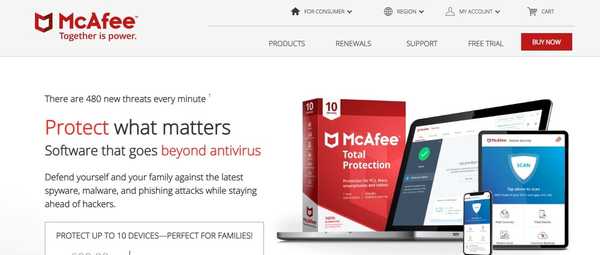
Sarà necessario aprire un prompt dei comandi con privilegi elevati ed eseguire i comandi elencati di seguito per risolvere entrambe le possibili cause di questo errore. A seconda della versione di McAfee utilizzata, la soluzione al problema sarà diversa, poiché è causata da elementi diversi.
In uno dei casi, il problema è causato dal boot loader e nell'altro caso è causato dalla mancanza di spazio libero sufficiente sul disco rigido disponibile sull'unità che si sta tentando di crittografare. Continua a leggere per scoprire la soluzione.
Nota: Per scoprire cosa ha causato il problema nel tuo caso, vedere il MfeEpe.log nei record del client.
1. Problema relativo ai dati di configurazione di avvio di Windows

- premi il Win + X tasti sulla tastiera per aprire il file Inizio sottomenu.
- Scegli il Windows PowerShell (amministratore) opzione.
- Copia e incolla questo comando all'interno della finestra del prompt dei comandi:
Bcdedit / set default percorso \ Windows \ System32 \ Winload.efi - stampa accedere per eseguire il comando.
- Copia e incolla il seguente comando:
Bcdedit / set bootmgr percorso \ Efi \ Microsoft \ Boot \ Bootmgfw.efi - stampa accedere per eseguire il comando.
- Chiudi la finestra di PowerShell e riavvia il PC
Nota: Se si desidera comprendere appieno questo problema, è possibile visitare il McAfee Knowledge Center ufficiale.
Windows Powershell ha smesso di funzionare? Non preoccuparti, abbiamo la soluzione giusta per te.
2. Errore di crittografia dell'unità relativo allo spazio su disco

- Deframmentare il disco rigido che non dispone di spazio su disco sufficiente (vedere questo collegamento per maggiori dettagli).
- premi il Win + X i tasti e scegli il file Windows PowerShell (amministratore) opzione.
- All'interno del prompt dei comandi con privilegi elevati, esegui questo comando: CHKDSK / r
- Al termine del processo, riavviare il sistema.
- Riduci manualmente l'unità che causa il problema utilizzando l'estensione Partizione disco Microsoft attrezzo di nome DISKPART (Fare clic qui per ulteriori informazioni su come eseguire questa operazione).
Nota: Per una descrizione più dettagliata del problema e per visualizzare il messaggio di errore effettivo, visitare il McAfee Knowledge Center.
Conclusione
Nella guida alla correzione di oggi abbiamo esplorato entrambe le possibili cause dell'errore McAfee che non consente al software di mostrare lo stato corretto del sistema e abbiamo offerto una soluzione rapida per ciascuna di esse.
Poiché questo può esporre il sistema e i dati a vari rischi online, diventa un problema ancora più importante se rimane irrisolto per un lungo periodo di tempo.
Ci auguriamo che questa guida ti abbia offerto una soluzione al problema riscontrato. Non esitate a farci sapere se questo articolo vi ha aiutato o se avete suggerimenti. Puoi contattarci lasciando un commento nel box che trovi sotto questo articolo.
- antivirus
- McAfee
- Windows 10
 Friendoffriends
Friendoffriends



